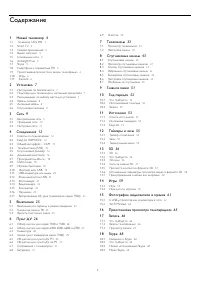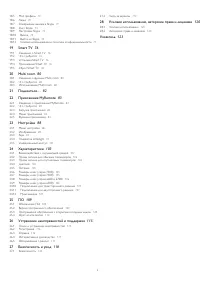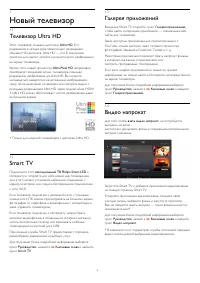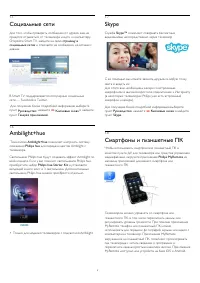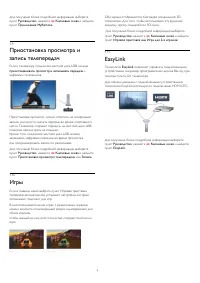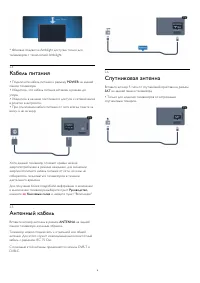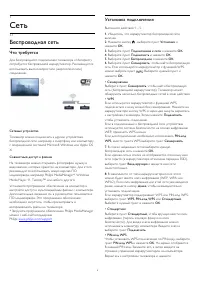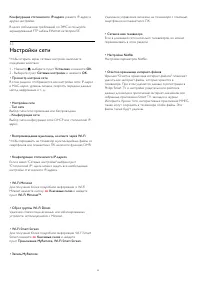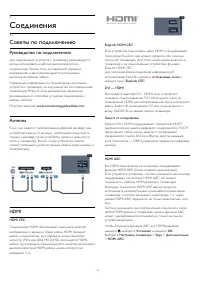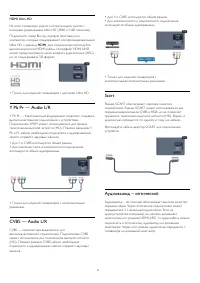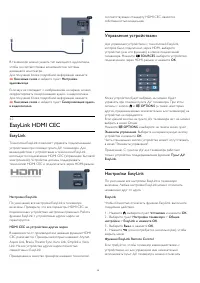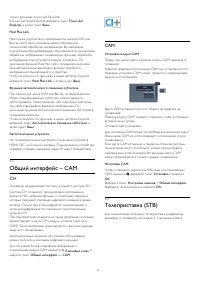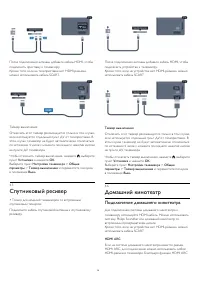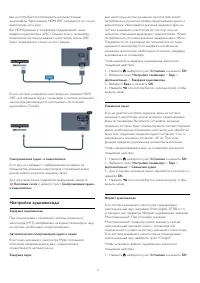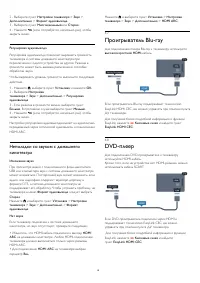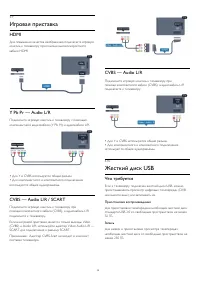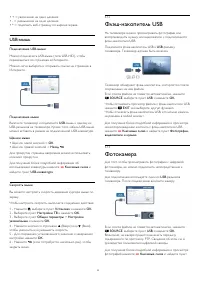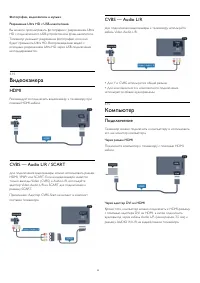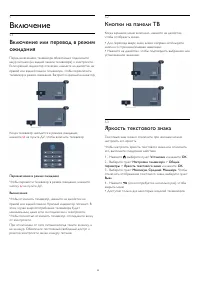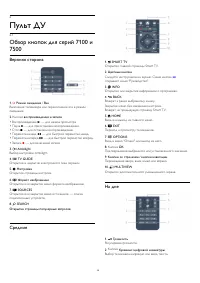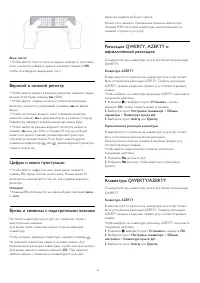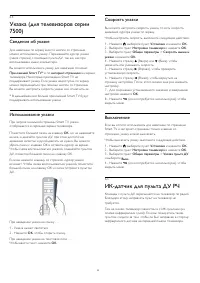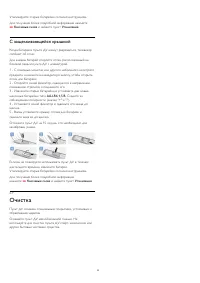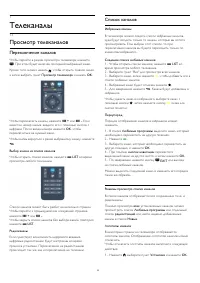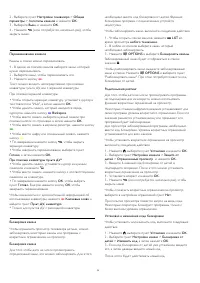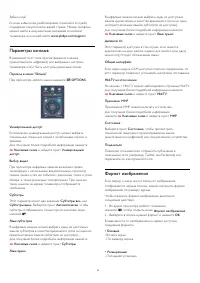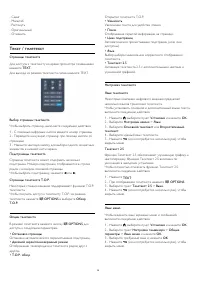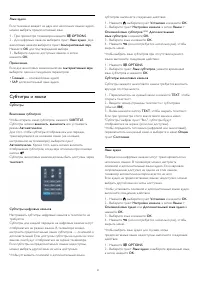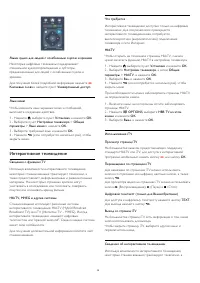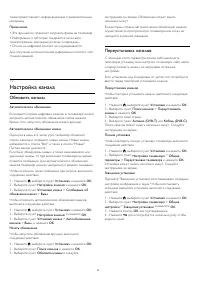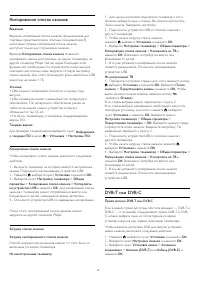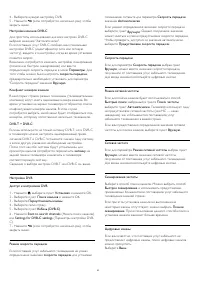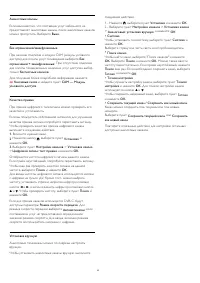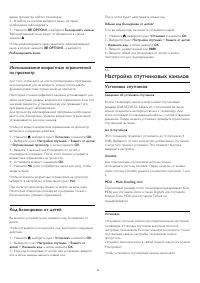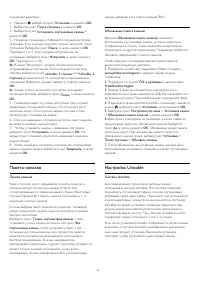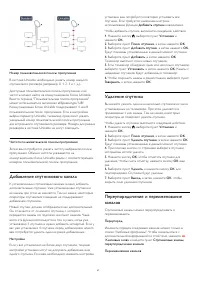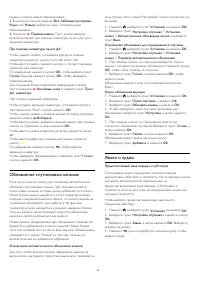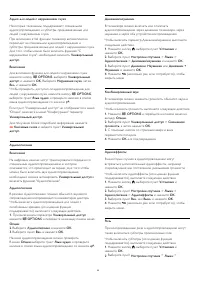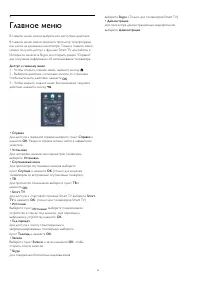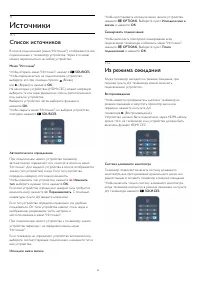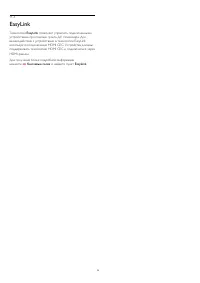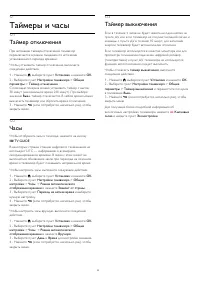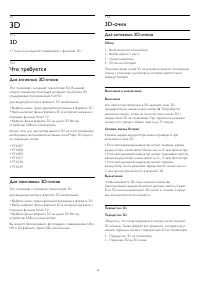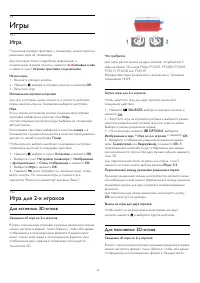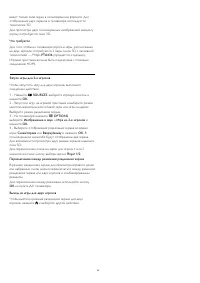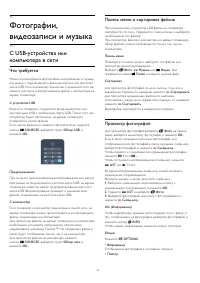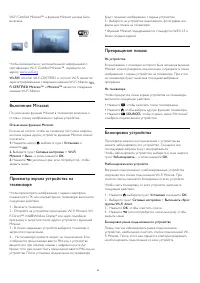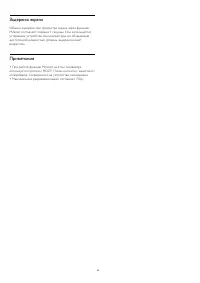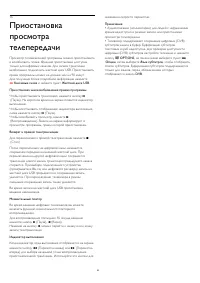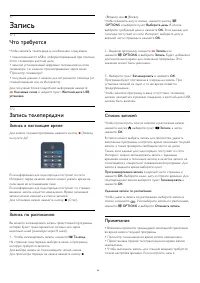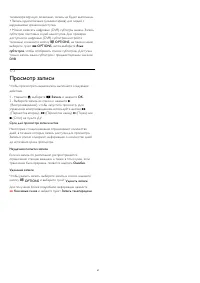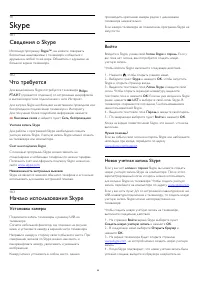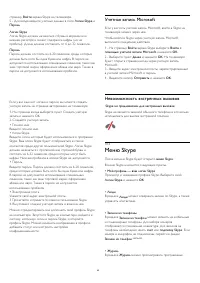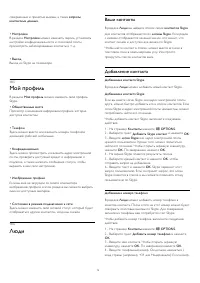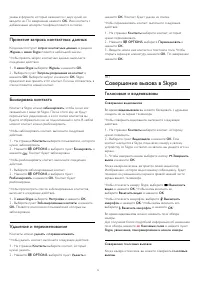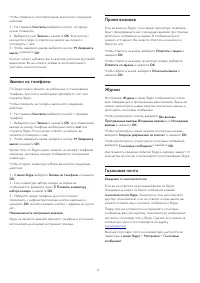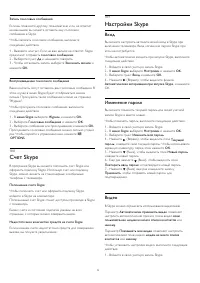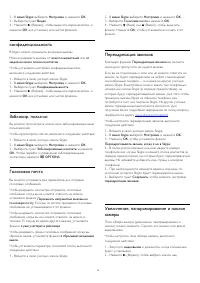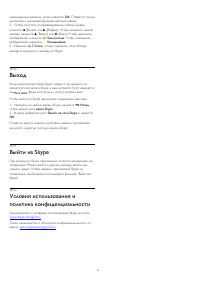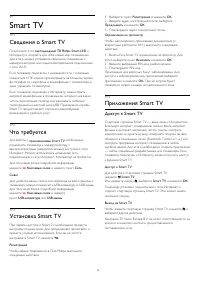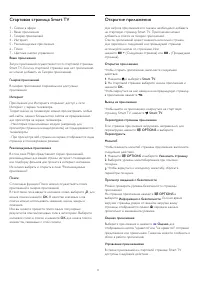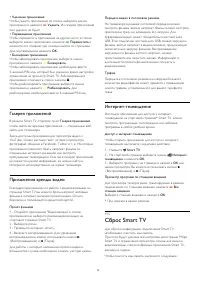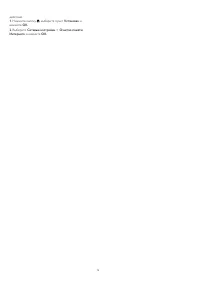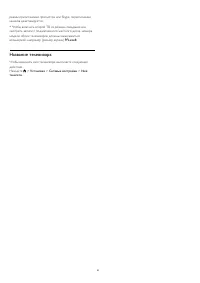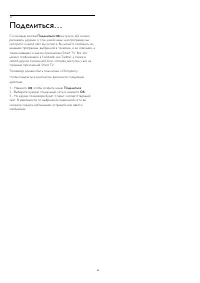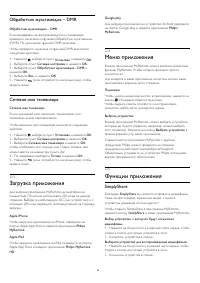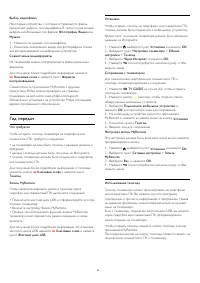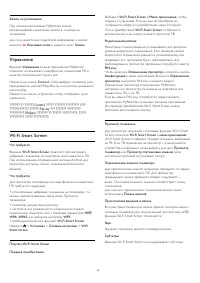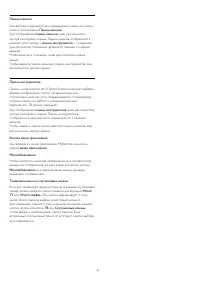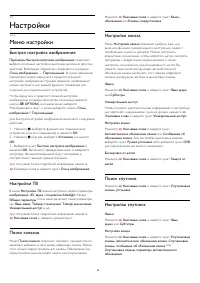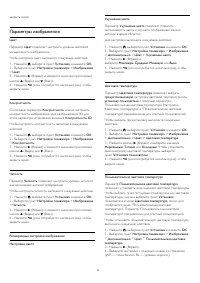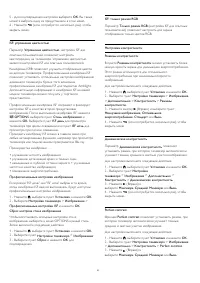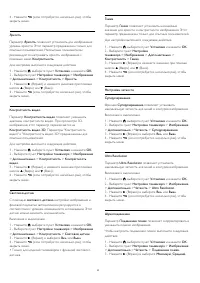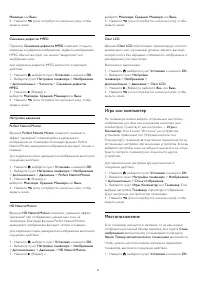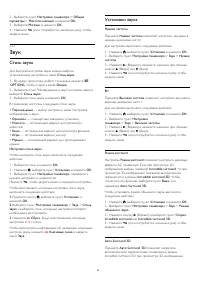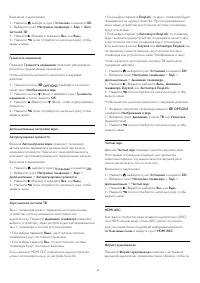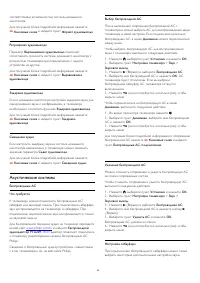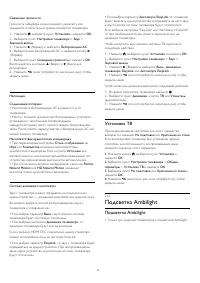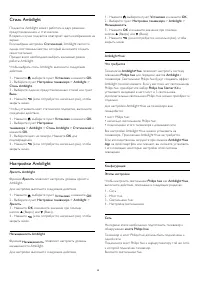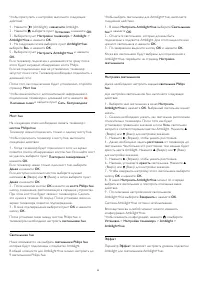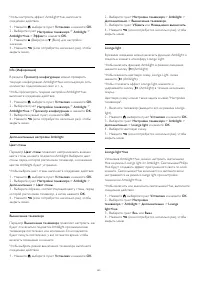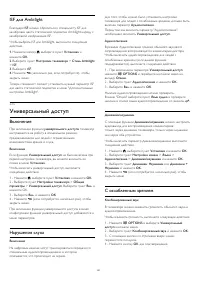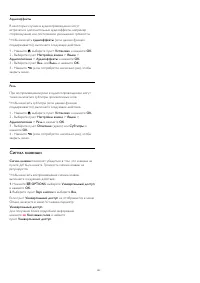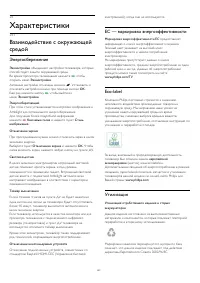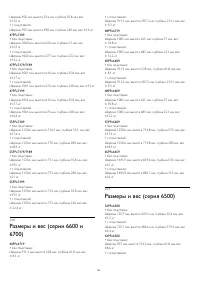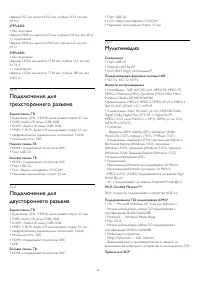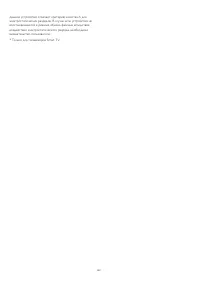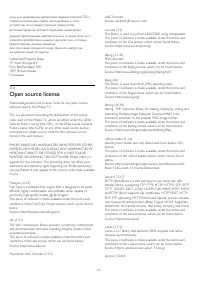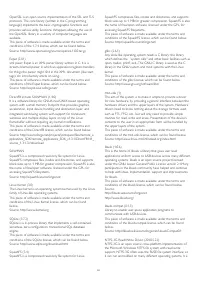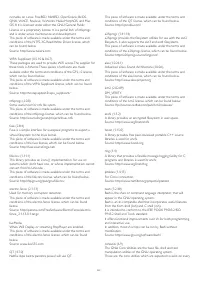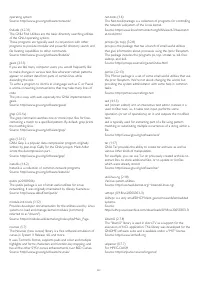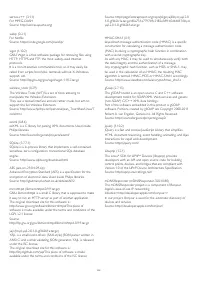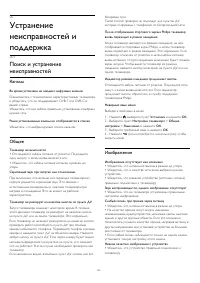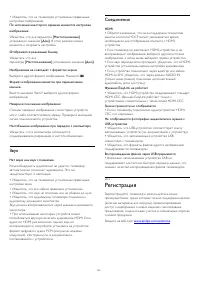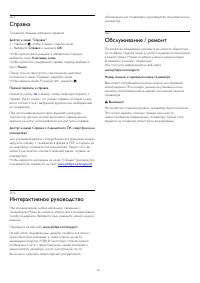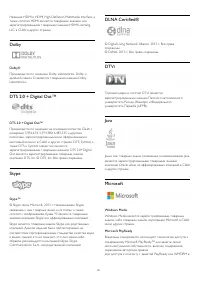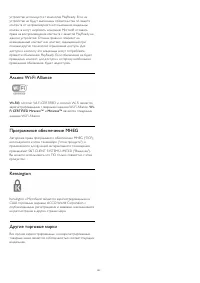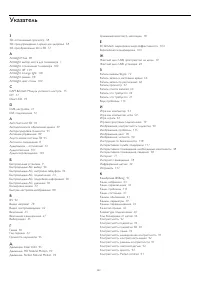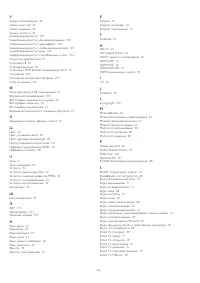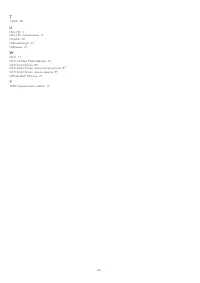Телевизоры Philips 55PFS7189 - инструкция пользователя по применению, эксплуатации и установке на русском языке. Мы надеемся, она поможет вам решить возникшие у вас вопросы при эксплуатации техники.
Если остались вопросы, задайте их в комментариях после инструкции.
"Загружаем инструкцию", означает, что нужно подождать пока файл загрузится и можно будет его читать онлайн. Некоторые инструкции очень большие и время их появления зависит от вашей скорости интернета.
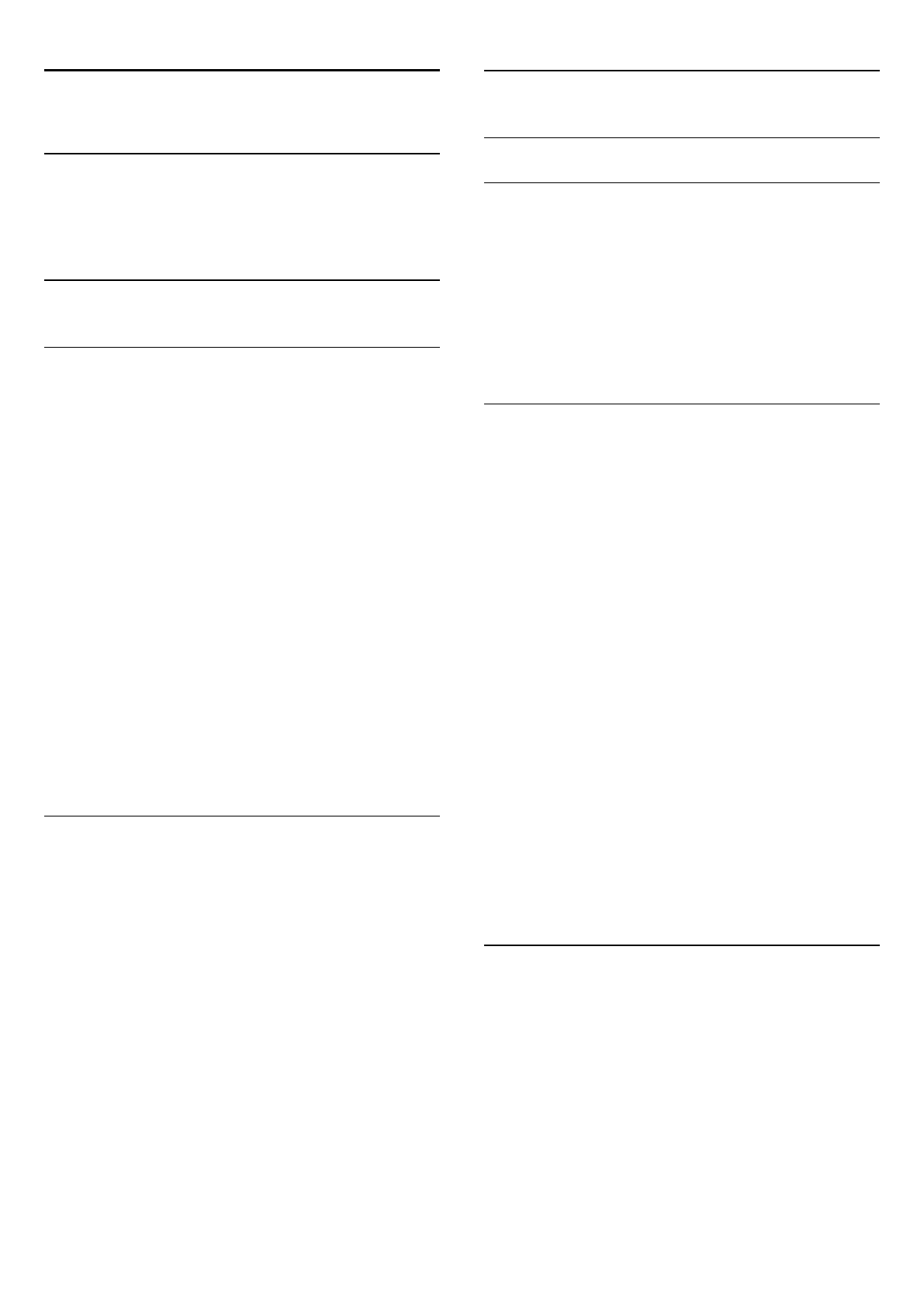
13
3D
13.1
3D
• Только для моделей телевизоров с функцией 3D.
13.2
Что требуется
Для активных 3D-очков
Это телевизор с активной технологией 3D. В данной
модели телевизора благодаря активной технологии 3D
поддерживается разрешение Full HD.
Для видеопросмотра в формате 3D необходимо:
• Выбрать канал, транслирующий программы в формате 3D.
• Взять напрокат фильм формата 3D в интернет-магазине с
помощью функции Smart TV.
• Выбрать фильм формата 3D на диске 3D Blu-ray,
устройстве USB или компьютере.
Кроме того, для просмотра видео в 3D на этом телевизоре
необходимо использовать активные очки Philips 3D одного
из следующих типов.
• PTA507
• PTA508
• PTA509
• PTA517
• PTA518
• PTA519
Для пассивных 3D-очков
Это телевизор с пассивной технологией 3D.
Для видеопросмотра в формате 3D необходимо:
• Выбрать канал, транслирующий программы в формате 3D.
• Взять напрокат фильм формата 3D в интернет-магазине с
помощью функции Smart TV.
• Выбрать фильм формата 3D на диске 3D Blu-ray,
устройстве USB или компьютере.
Вы можете просматривать фотографии с разрешением Ultra
HD в 3D-формате через USB-подключение.
13.3
3D-очки
Для активных 3D-очков
Обзор
1 -
Включение или отключение
2 -
Выбор игрока 1 или 2
3 -
Линза приемника
4 -
Отсек для батарей
При извлечении очков 3D из упаковки снимите полимерную
пленку с отделения для батареи, которая препятствует
разряду батареи.
Включение и выключение
Включение
Для просмотра программ в 3D наденьте очки 3D,
предварительно нажав на них кнопку
. Потребуется
несколько секунд, чтобы на очки поступил сигнал 3D с
передатчика 3D на телевизоре. При первом пользовании
очками этот процесс может занять до 15 секунд.
Уровень заряда батарей
Уровень заряда аккумулятора можно проверить при
включении очков 3D.
• Если светодиодный индикатор мигает зеленым, заряда
аккумулятора очков хватит более чем на 4 часа просмотра.
• Если светодиодный индикатор мигает оранжевым светом,
заряда аккумулятора очков хватит на 2—4 часа просмотра.
• Если светодиодный индикатор мигает красным,
аккумулятор почти разряжен: заряда хватит менее чем на
2 часа просмотра контента в формате 3D.
Выключение
Чтобы выключить 3D-очки, нажмите кнопку
.
Светодиодный индикатор мигнет красным светом 4 раза.
Если 3D-очки не принимают 3D-сигнал в течение 2 минут,
они автоматически отключаются.
Передатчик 3D
Передатчик 3D
Убедитесь, что линза приемника в центре очков получает
3D-сигналы. Также уберите все предметы, которые могут
мешать передаче сигнала с передатчика 3D на телевизоре.
1 -
Передатчик 3D на телевизоре
2 -
Приемник 3D на 3D-очках
56
Содержание
- 4 Новый телевизор; Телевизор Ultra HD
- 7 Установка; Инструкции по безопасности
- 8 Кабель питания; Антенный кабель; Спутниковая антенна
- 9 Сеть; Беспроводная сеть
- 10 Проводная сеть
- 11 Настройки сети
- 12 Соединения; Советы по подключению
- 14 EasyLink HDMI CEC
- 15 Общий интерфейс – CAM
- 18 Проигрыватель Blu-ray
- 19 Игровая приставка; Жесткий диск USB
- 20 USB-клавиатура или мышь
- 21 Фотокамера
- 22 Видеокамера; Компьютер
- 23 Наушники
- 25 Включение; Кнопки на панели ТВ
- 26 Пульт ДУ
- 28 Клавиатура
- 30 ИК-датчик для пульта ДУ РЧ
- 32 Очистка
- 33 Телеканалы; Просмотр телеканалов
- 39 Настройка канала
- 43 Спутниковые каналы
- 44 Избранные спутниковые каналы
- 45 Настройка спутниковых каналов
- 50 Проблемы со спутниками
- 51 Главное меню
- 52 Гид передач; Записи
- 53 Источники; Список источников
- 55 Таймеры и часы; Таймер отключения
- 57 Уход за очками 3D
- 59 Игры; Игра
- 66 Запись
- 67 Просмотр записи
- 68 Skype; Сведения о Skype
- 69 Меню Skype
- 71 Совершение вызова в Skype
- 76 Smart TV; Сведения о Smart TV
- 78 Сброс Smart TV
- 80 Multi room; Сведения о функции Multi room
- 82 Поделиться...
- 84 Загрузка приложения
- 88 Меню настройки
- 89 Изображение
- 94 Звук
- 101 Универсальный доступ
- 103 Характеристики
- 104 Дисплей
- 107 Мультимедиа
- 109 ПО; Обновление ПО
- 110 Open source license
- 116 Регистрация
- 118 Безопасность и уход; Безопасность
- 119 Уход за экраном
- 123 Указатель